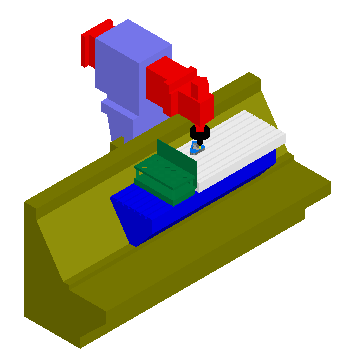Используйте вкладку Главная > Симуляция > меню Режим симуляции, чтобы выбрать режим.
Доступны следующие режимы симуляции:
Осевая
Отрисовывает линии, которые показывают центр режущей кромки инструмента. Этот метод симуляции обычно самый быстрый.
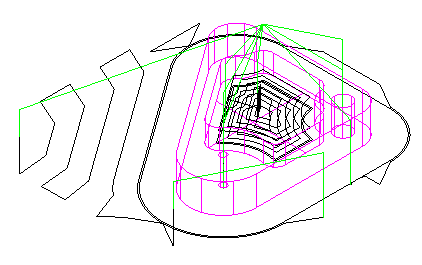
Цвета по умолчанию:
|
|
Ускоренные перемещения (G0) |
|
|
Линии и дуги траектории (G1, G2, G3) |
|
|
Движения поворота |
|
|
Траектории вывода точек контакта |
|
|
Врезания и подводы |
2D
Для точения этот стиль симуляции показывает поперечное сечение детали. Для фрезерования этот стиль показывает плоский вид (сверху) детали, при этом все инструменты отображаются разными цветами.
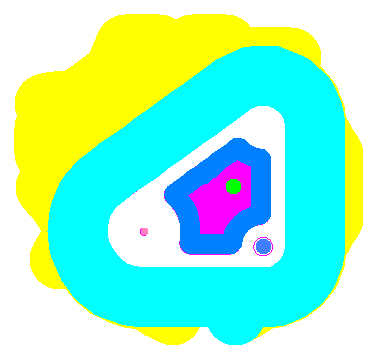
3D
Этот стиль симуляции показывает трехмерное закрашенное изображение исходной заготовки и симулирует удаление материала в 3D. Вы можете включить отображение патрона. Любой зарез, возникший при столкновении с патроном или при ударе инструмента о деталь в ходе ускоренного перемещения, отображается розовым. Для симуляции точения доступна опция включения вида на 3/4, чтобы видеть обработку внутреннего диаметра.
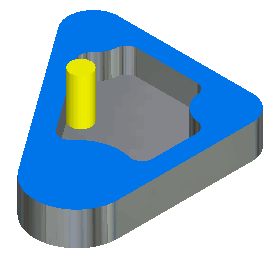
3D ускоренная
Показывает быструю симуляцию проекта 3-осевого фрезерования. Также её можно использовать с 2.5-осевым фрезерованием, но лучше всего - для 3-осевого.
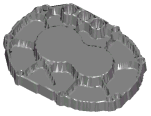
В ускоренной симуляции инструмент не анимирован, но результаты симуляции отображаются полностью. Для большинства деталей эта симуляция отнимает на выполнение только несколько секунд.
Вы не можете использовать ускоренную симуляцию для токарных деталей, поворотных или 5-осевых деталей. Поднутрения не поддерживаются, и симуляция не определяет недостаточную длину резца или зарезы патроном.
Если вы задали точку прерывания, результат симуляции выполняется до этой точки прерывания. Если вы не задали точку прерывания, то симулируется вся управляющая программа. Слайдер на панели инструментов симуляции также влияет на отображение. Если слайдер на самом краю справа, то отображается только конечный результат симуляции. Передвигайте слайдер дальше влево, чтобы увидеть промежуточные результаты.
Симуляция станка
Показывает движение всего станка.